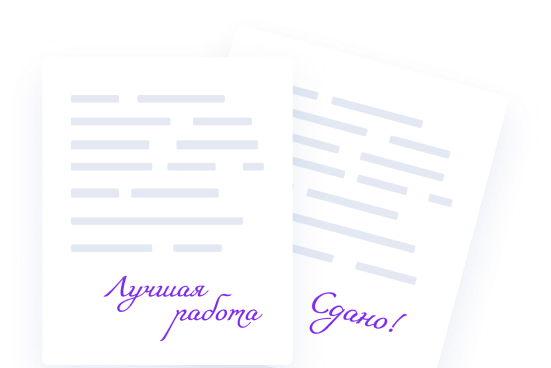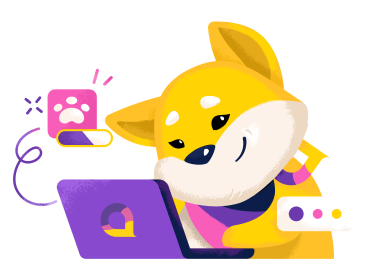При создании презентации в приложении PowerPoіnt довольно часто приходится выполнять добавление (создание), дублирование, копирование, перемещение и удаление слайдов (или страниц) презентации.
Выполнение этих действий возможно в режимах Обычный и Сортировщик слайдов.
Создание нового слайда презентации
Вставка нового слайда презентации происходит следующим образом:
-
В режиме Обычный нужно воспользоваться одним из способов:
- на вкладке Главная в группе Слайды нажать кнопку Создать слайд;
- в области Структура/Слайды вызвать контекстное меню и выбрать пункт Создать слайд;
- воспользоваться комбинацией клавиш Ctrl+M;
- в месте области Структура/Слайды, где нужно поместить новый слайд, нажать Enter.
-
В режиме Сортировщик слайдов создать новый слайд можно первыми тремя способами для режима Обычный.
Удаление слайда презентации
-
В режиме Обычный удаление слайда можно выполнить одним из следующих способов:
- в области Структура/Слайды выделить слайды и нажать клавишу Del;
- вызвать контекстное меню слайдов для удаления и выбрать пункт Удалить слайд.
-
В режиме Сортировщик слайдов можно воспользоваться теми же способами.
Перемещение слайдов
При создании презентации часто требуется изменить порядок следования слайдов презентации для ее улучшения.
-
В режиме Обычный изменение порядка следования слайдов осуществляется следующим образом:
- в области Структура выделить значок слайда и перетянуть его в нужное место;
- в области Слайды выделить эскиз слайда и перетянуть его на новое место;
- выделить слайд, который нужно переместить, на вкладке Главная в группе Буфер обмена нажать кнопку Вырезать, указателем мыши отметить место, куда нужно поместить слайд и выполнить команду Вставить;
- воспользоваться контекстным меню слайда для перемещения (команда Вырезать, Вставить);
- вместо команд Вырезать и Вставить воспользоваться комбинациями клавиш Ctrl+X и Ctrl+V соответственно.
-
В режиме Сортировщик слайдов перемещение осуществляется теми же способами.
Копирование слайдов
Для выполнения копирования слайдов нужно:
-
В режиме Обычный:
- в области Структура выделить значок слайда и, при нажатой клавише мыши, перетянуть его в нужное место, отпустить клавишу мыши и выбрать команду Копировать;
- в области Слайды выделить эскиз слайда и и, при нажатой клавише мыши, перетянуть его на новое место, отпустить клавишу мыши и выбрать команду Копировать;
- выделить слайд, который нужно скопировать, на вкладке Главная в группе Буфер обмена нажать кнопку Копировать, указателем мыши отметить место, куда нужно вставить слайд и выполнить команду Вставить;
- воспользоваться контекстным меню слайда для копирования (команда Копировать, Вставить);
- вместо команд Копировать и Вставить воспользоваться комбинациями клавиш Ctrl+С и Ctrl+V соответственно.
-
В режиме Сортировщик слайдов копирование осуществляется теми же способами.
Дублирование слайда
Часто при создании однотипных слайдов их удобно дублировать. При дублировании слайд вставляется сразу после того, который дублируется. Для дублирования нужно воспользоваться контекстным меню слайда, который нужно дублировать, и выбрать команду Дублировать слайд.
Скрытие слайда
В случае, когда некоторая информация, размещенная на слайдах не должна быть представлена определенной аудитории, можно воспользоваться командой Скрыть слайд. Операция Скрыть слайд дает возможность использовать одну презентацию для демонстрации различным аудиториям.
Скрытие не удаляет слайд из презентации, а только позволяет не отображать его на экране при показе презентации.
Для применения операции скрытия можно воспользоваться одним из способов:
- Вызвать контекстное меню слайда, который нужно скрыть, и выбрать пункт Скрыть слайд.
- На вкладке Показ слайдов в группе Настройка нажать пиктограмму Скрыть слайд.
Перемещение между слайдами
В PowerPoint существует несколько способов перемещения между слайдами презентации.
В режиме Обычный:
- В области Структура щелкнуть на значке слайда, который расположен возле его номера, при этом он откроется на панели слайда.
- В области Слайды выбрать нужную миниатюру слайда. Слайд отобразиться на панели слайда.
- С помощью полосы прокрутки.
- Можно перемещаться к следующему или предыдущему слайду с помощью клавиш Page Up и Page Down.
- Перемещаться между слайдами презентации можно и в режимах Сортировщик слайдов и Показ слайдов.